WM手机的各种网络连接设定Word文档格式.docx
《WM手机的各种网络连接设定Word文档格式.docx》由会员分享,可在线阅读,更多相关《WM手机的各种网络连接设定Word文档格式.docx(26页珍藏版)》请在冰豆网上搜索。
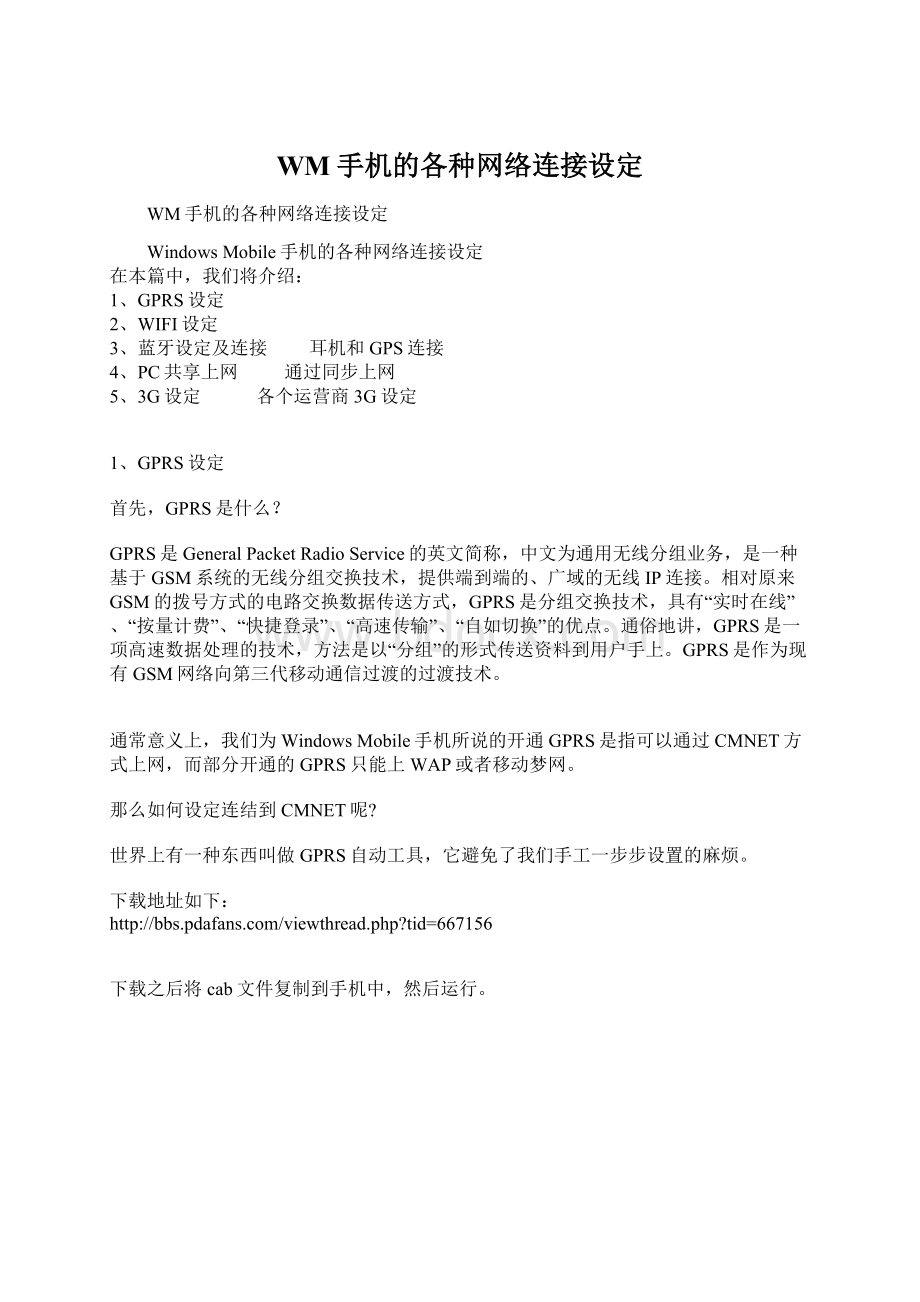
通过同步上网
5、3G设定
各个运营商3G设定
首先,GPRS是什么?
GPRS是GeneralPacketRadioService的英文简称,中文为通用无线分组业务,是一种基于GSM系统的无线分组交换技术,提供端到端的、广域的无线IP连接。
相对原来GSM的拨号方式的电路交换数据传送方式,GPRS是分组交换技术,具有“实时在线”、“按量计费”、“快捷登录”、“高速传输”、“自如切换”的优点。
通俗地讲,GPRS是一项高速数据处理的技术,方法是以“分组”的形式传送资料到用户手上。
GPRS是作为现有GSM网络向第三代移动通信过渡的过渡技术。
通常意义上,我们为WindowsMobile手机所说的开通GPRS是指可以通过CMNET方式上网,而部分开通的GPRS只能上WAP或者移动梦网。
那么如何设定连结到CMNET呢?
世界上有一种东西叫做GPRS自动工具,它避免了我们手工一步步设置的麻烦。
下载地址如下:
下载之后将cab文件复制到手机中,然后运行。
安装完成之后会有安装提示成功。
然后在“Windows开始”的“设置”的“连接”选项卡下,我们可以发现出现了一个新的程序,叫做“网络向导”。
点击进入,选择所在的国家和运营商。
我们需要一点儿时间来让软件配置设备的网络参数。
配置成功
让我们看看软件配置是否成功,可否通过GPRS上网了。
OK,借助一个小工具,GPRS设定任务圆满达成!
如果用不了也别着急,咱们还可以手工完成GPRS上网设置。
点击Windows开始,选择“设置”,“连接”选项卡下的“连接”
选择第一项,“添加新调制解调器连接”
为了方便区分,将这里的连接名称命名为cmnet,调制解调器选择“电话线路(GPRS)”
访问点名称按照下图输入cmnet。
然后点击下一步。
用户名密码均为空,然后点击完成。
OK,任务达成。
2、Wi-Fi设定
随着非行货WindowsMobile手机的大量涌入,原本在PocketPC时代作为高端象征的Wi-Fi功能被空前的普及开了。
求严谨,求普及,在这里介绍一下Wi-Fi为何物?
Wi-Fi是一种基于802.11标准的无线网络技术,它可使用户实现无线接入和共享网络资源。
架设无线网络的好处是免除布线的麻烦,同时也更容易存取网络数据。
在新标准下,Wi-Fi的无线距离从300英尺拓展到几英里,信号遇到阻碍会反弹,而且还可以穿透墙壁。
此外,该标准可以修复安全漏洞,并可传输高质量通话。
高频率Wi-Fi可以使相距几英里之遥的两个天线间发生联系,交换数据。
它的短途无线数据传输速度是拨号方式的200倍,但价格丝毫不比拨号贵。
而与3G相比,Wi-Fi的优势还在于终端先行,早已深入人心的笔记本电脑让每个用户都感觉使用方便。
从某种意义上说,有人认为Wi-Fi很可能在未来一段时间内超越3G。
如何使用Wi-Fi呢?
首先要确定的是你的WindowsMobile手机内置了Wi-Fi。
。
如下图,由于我的手机非WindowsMobile系统默认无线管理器,所以各位凑合看吧:
)
Wi-Fi正在连接,不过这是由于之前已经设置好了连接,因此Wi-Fi可以自动连接上。
点击Wi-Fi设置
选择想连入的路由器,然后点击“连接”。
点击屏幕右下角的“下一步”
输入路由器的密钥。
点击屏幕右下角的“完成”。
注意,此时手机正在连接到路由器
手机的Wi-Fi模块成功连接到无线路由器
注意屏幕上方的红圈内的Wi-Fi标识
打开PIE,看,可以用Wi-Fi浏览移动版的口袋数码了。
3、蓝牙设定及连接—与蓝牙耳机的连接和与蓝牙GPS的连接
与蓝牙GPS的连接
首先进入WindowsMobile手机上的蓝牙设置,开启蓝牙模块,然后开启蓝牙GPS的电源。
进入“蓝牙”
其次选择蓝牙打开,并选择“使此设备可被其他设备检测到”
点击“添加新设备”
这时WindowsMobile手机的蓝牙模块会自动搜索,一般就可以看到蓝牙GPS了。
选中设备,然后点击下一步。
如果搜索不到,可以重新打开GPS,然后点击一下“刷新”再搜索一次试试。
默认密码多为“0000”,如果不行也可以试试“1234”
WindowsMobile手机会找到一个“串行端口”,然后点击完成。
如果这个真没有,可以点“刷新”,这个一定有。
看,蓝牙GPS设备这时就已经添加到你的WindowsMobile手机的蓝牙配对设备列表里去了。
还差最后一步,设置COM端口。
进入com端口的界面,点击“新建发送端口”。
蓝牙GPS只要设置个“发送端口”就可以正常使用了。
我的WindowsMobile手机端口默认设置为COM6,以后在导航软件中选择COM6既可。
注意不要选中“安全连接”,否则可能造成连接失败。
蓝牙GPS设置到这一步,就成功了。
GPSVIEWER是一个测试GPS是否连接成功的软件,在里面可以看到与定位相关的信息。
看,GPS已经连接成功了,但因为我所处的位置不好,因此定位是没戏了。
与蓝牙耳机的连接
首先进入WindowsMobile手机上的蓝牙设置,开启蓝牙模块,然后打开蓝牙耳机的电源,并进入配对模式。
这时WindowsMobile手机的蓝牙模块会自动搜索,一般就可以看到蓝牙耳机了。
如果搜索不到,可以让蓝耳机再次进入配对模式,然后点击一下“刷新”再搜索一次试试。
无线立体声代表了这个蓝牙耳机可以通过蓝牙的无线传输方式接收音乐,免提则是蓝牙耳机通话部分的功能。
根据需要自行选择吧。
蓝牙GPS设备这时已经添加到你的WindowsMobile手机的蓝牙配对设备列表里去了。
想使用的的时候只要打开蓝牙耳机电源,然后根据选择点击“设为免提”或者是“设为无线立体声”既可。
电话功能OK。
听歌也OK。
4、PC共享上网
通过ActiveSync方式同步上网
通过ActiveSync共享PC的网络同步上网是一种非常简单易用的上网方式,首先我们要做的就是将WindowsMobile手机与电脑建立ActiveSync连接。
然后点击ActiveSync里面的“连接设置”
将电脑上的ActiveSync的配置方式按照下图进行配置,然后点击“确定”。
之后你的WindowsMobile手机也可以通过ActiveSync同步方式进行上网了。